Affinity Designer: Kuinka käyttää pikselin persoona
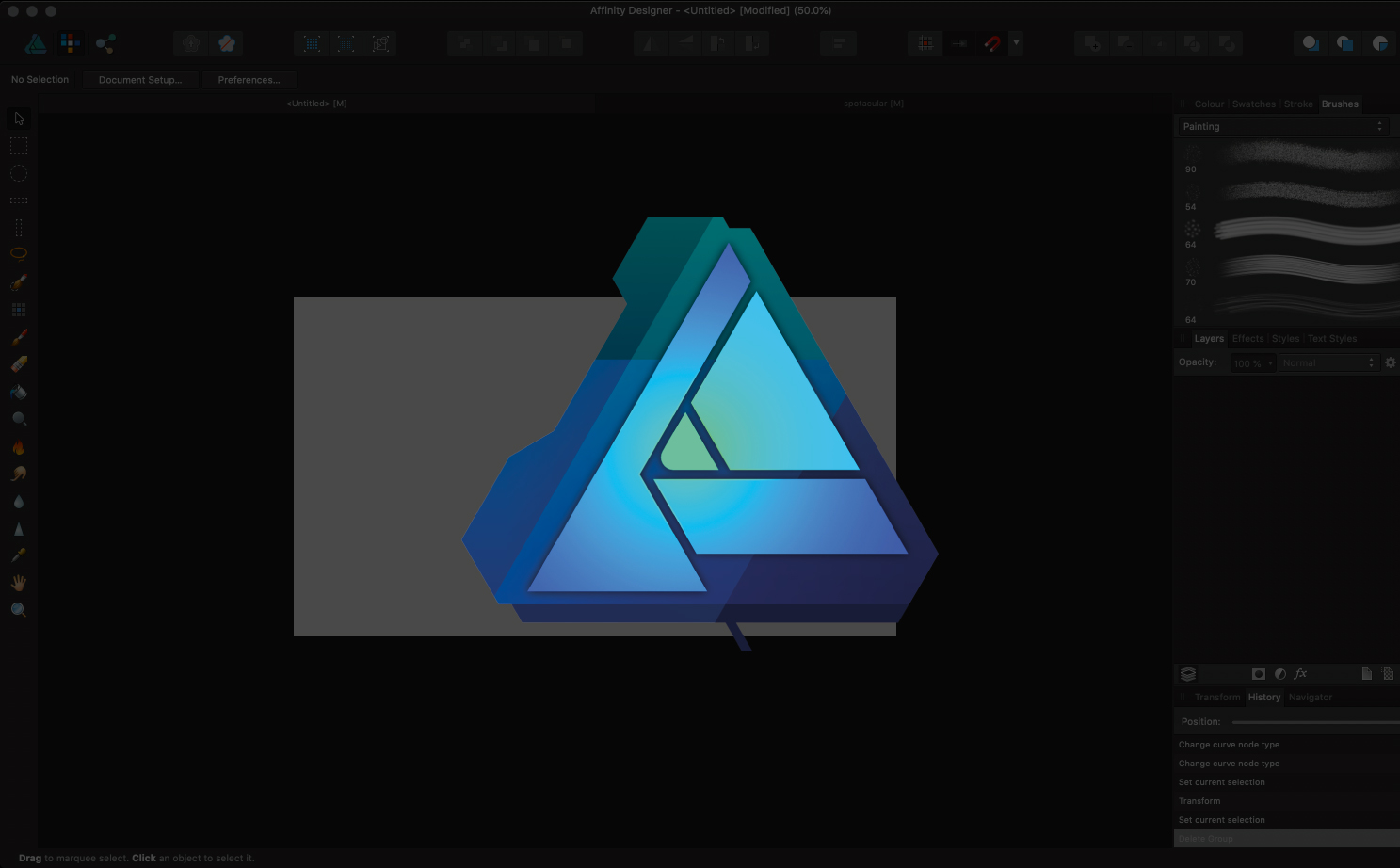
Affinity Designer on suosittu vektori muokkaustyökalu Mac-, Windows- ja nyt iPad . Sovellus on taitavasti jaettu kolmeen vaihdettavissa persoonia: Piirrä persona vektorin muokkausta, Pixel persoona, ja lopuksi Export persoona. Tässä opetusohjelmassa aiomme lyhyesti katsauksen Pixel persoona, ja miten käyttää sitä omassa vektovekniikka .
Vaikka Affinity Designer on ensisijaisesti kanssa vektoreiden, voit hyödyntää valikoima rasterin editointityökalut sen Pixel persoona. Tämä on uskomattoman hyödyllinen, jos joudut tekemään nopeita Retusoinnit kuviin. Vaihtoehtoisesti, jos esittävät vektoreita ja on myös kiinnostunut digitaalinen maalaus, näiden kahden yhdistäminen voi tuottaa joitakin mielenkiintoisia tuloksia.
Katso video alla esitellään, mitä sinun tarvitsee tietää, tai lukea viisi vihjettä pääset alkuun.
01. Vaihda Pixel persona
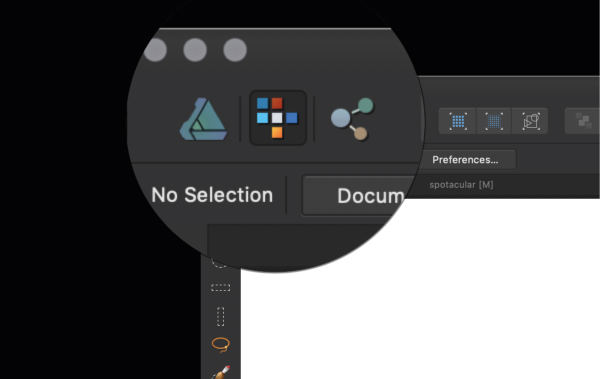
Kun palo ylös Affinity Designer, oletuksena voit olla arvonnassa persoona. Voit siirtyä Pixel persoona, valitse keskimmäinen yläkulmassa vasemmalle (kuten kuvassa yllä) - leijuu olisi vahvistettava. Kuten vaihdat Pixel persoona näet työkalurivit muuttuu raster muokkaustyökaluja.
02. Raster valintatyökaluja
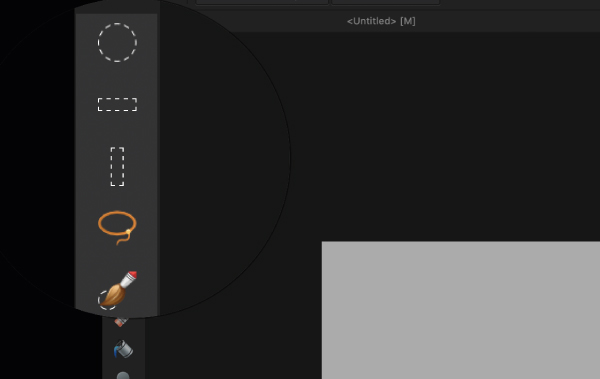
Top työkalut vasemmalla ovat Rasteroitujen valintaan. Näitä ovat valintatyökaluilla, pikseli kulmiolassotyökalulla ja valikoima harjalla, jotka toimivat aivan kuten muut rasteri kuvankäsittelyohjelmalla olisi. Huomioi, että ne eivät toimi Tartunnanlevittäjiä ellet rasterise niitä. Voit rasterise vektoriobjektiksi, oikea / alt-klikkaa objektia tasopaneli ja selaa alaspäin Rasterise vaihtoehto.
03. Pixel muokkaustyökaluja
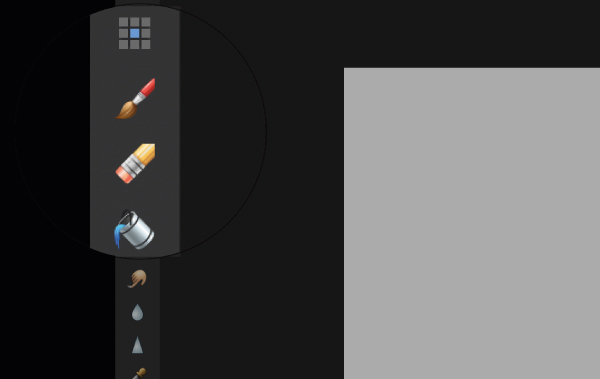
Alla rasteri valinta työkaluja vasen toolbar löydät joitakin pikselin muokkaustyökaluja. Pixel työkalun avulla voit vaihtaa väriä yksittäisten kuvapisteiden mitä väriä olet valittuna. Tämä on erityisen hyödyllistä pixel art . Voit myös muuttaa kokoa harjalla.
Seuraavaksi vuorossa on Harjasuutin, jonka avulla voit hyödyntää kaikkia rasteri harjoja, jotka tulevat Affinity Designer (nämä löytyvät Siveltimet-paneelin oikealla). Viimeisenä vuorossa on Täyttö työkalu, jonka avulla voit täyttää osissa pikselin kerroksista vain. Jälleen, varmista, että rasterise Tasosi ennen kuin yrität tätä.
04. korjaustyökaluja
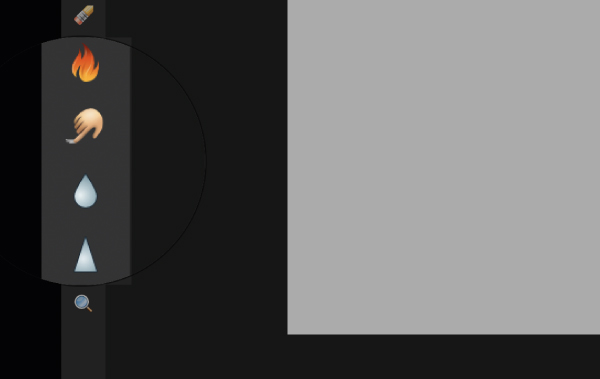
On myös valikoima korjaustyökaluja, jotka ovat hyvä olla, jos aiot tehdä nopeita muutoksia kuviin. Yleensä jos halusi korjailla valokuvaa olisi ottaa se osaksi kuvankäsittelyohjelma . Se, että Affinity sisältää näitä välineitä Suunnittelija virtaviivaistaa suunnitteluprosessia ja säästää aikaa.
05. Yhdistä vektori ja rasteri
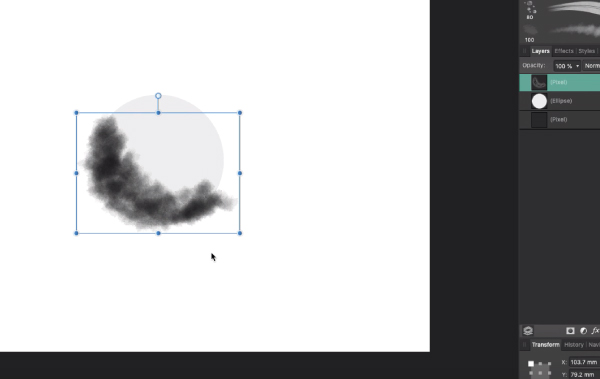
Se voi tuntua counterintuitive mutta Affinity Suunnittelija tekee uskomattoman helppo yhdistää vektori ja rasteri yhdessä. Esimerkiksi voit havainnollistaa merkin tai kohtaus Draw persoona, sitten siirtyä Pixel persoona soveltaa raster tekstuurit harjalla työkalu. Tämä avaa kokonaan uuden maailman luovia mahdollisuuksia.
Lue lisää:
- Miten luoda retro-logo Affinity Designer
- Keskeisiä termejä jokaisen graafinen suunnittelija pitäisi tietää
- 14 parasta iPad-sovelluksilla suunnittelijoille
Miten tehdään - Suosituimmat artikkelit
10 tapaa parantaa 3D anatomiaasi
Miten tehdään Sep 11, 2025(Kuva luotto: Ryan Kingslien) Ihmisen hahmon luominen on yksi kovimmista haasteista taiteilijoista, ja siinä on 3D-t..
Affinity Designer: Verkkojen käyttö
Miten tehdään Sep 11, 2025Affinity Designer on vektorin muokkaustyökaluja Mac ja Windows sekä iPad . Se tarjoaa erinomaisen keskeisen maas..
Aloita WebGL: llä käyttämällä kolmea.js
Miten tehdään Sep 11, 2025WebGL , jota tuetaan laajalti kaikissa nykyaikaisissa selaimissa, voit työskennellä laitteiston nopeutetun 3D-grafi..
Luo meteorisuihku 3DS max
Miten tehdään Sep 11, 2025Jos haluat tehdä 3D-meteorisuihkun kohtaus tai projekti, voit helposti tehdä fotorealistisen meteorisuihkun missä tahansa 3D-s..
Kuinka tehdä 3D-kirjaimesta Illustratorissa
Miten tehdään Sep 11, 2025Viime viikolla Adobe julkaisi lisää videoita hyödyllisyyttään tekevät siitä nyt soittolista, antaen mainoksia mahdollisuuden poimia erilaisia käytännön taitoja vain 60 sekunni..
Luo sekavamaiset musteet InDesignilla
Miten tehdään Sep 11, 2025Sivu 1/2: Luo sekava mustetta Luo sekava mustetta ..
Kuinka ottaa Vector-logon 2D-3D: sta
Miten tehdään Sep 11, 2025Tässä opetusohjelmassa katsomme, miten voit ottaa vektoripohjaiset logot Illustratorista ja Photoshopista elokuvateatteriksi 4D..
5 tapaa hallita kassavirtausta tehokkaasti
Miten tehdään Sep 11, 2025Cashflowin hallinta on avain freelance-menestykseen, ja on olemassa joitakin kovia ja nopeita sääntöjä varmistaaksesi, että ..
Luokat
- AI & Machine Learning
- AirPods
- Amazon
- Amazon Alexa & Amazon Echo
- Amazon Alexa & Amazon Echo
- Amazon Palo TV
- Amazon Prime Video
- Android
- Android-puhelimella Tai -tablet
- Android Phones & Tablets
- Android TV:
- Apple
- Applen App Store
- Apple HomeKit & Apple HomePod
- Apple Music
- Apple TV:
- Apple Watch
- Sovellukset Ja Web Apps
- Apps & Web Apps
- Audio
- Chromebook & Chrome
- Chromebook & Chrome Os
- Chromecastin
- Cloud & Internet
- Cloud & Internet
- Pilvi Ja Internet
- Tietokoneet
- Computer History
- Johdon Cutting & Streaming
- Cord Cutting & Streaming
- Discord
- Disney +
- DIY
- Electric Vehicles
- Lukulaitteilla
- Oleelliset
- Explainers
- Pelaaminen
- Yleiset
- Gmailissa
- Google Assistant Ja Google Nest
- Google Assistant & Google Nest
- Google Chromella
- Google Docs
- Google Driven
- Google Maps
- Google Play Kaupasta
- Google Sheets
- Google-presentaatiot
- Google TV
- Laitteisto
- HBO-Max
- Miten Tehdään
- Hulu
- Internetin Slangi Ja Lyhenteet
- IPhone & IPad
- Syttyä
- Linux
- Mac
- Ylläpito Ja Optimointi
- Microsoft Edge
- Microsoft Excel
- Microsoft Office
- Microsoft Outlook
- Microsoft PowerPoint
- Microsoftin Joukkueet
- Microsoft Word
- Firefox
- Netflix
- Nintendo Switch
- Paramount +
- PC Gaming
- Peacock
- Valokuva
- Photoshop
- PlayStation
- Tietosuoja Ja Turvallisuus
- Privacy & Security
- Yksityisyys Ja Turvallisuus
- Tuotteen Roundups
- Programing
- Vadelma Pi
- Rokulla
- Safari
- Samsungin Ja Tabletit
- Samsung Phones & Tablets
- Slack
- Smart Home
- Snapchat
- Sosiaalinen Media
- Space
- Spotify
- Tinder
- Ongelmien Karttoittaminen
- TV
- Videopelejä
- Virtual Reality
- VPN: T
- Selaimet
- WhatsAppin
- Wifi Ja Reitittimet
- WiFi & Routers
- Windows
- Windows 10
- Windows 11
- Windows 7
- Xbox
- YouTuben & YouTuben TV
- YouTube & YouTube TV
- Zoom
- Explainers







